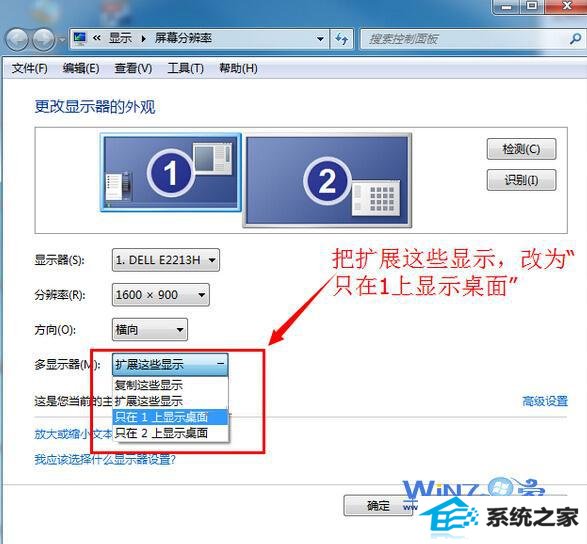发布日期:2019-09-27 作者:小白系统 来源:http://www.03727.com
你是否遇到过win10系统窗口程序跑到屏幕外的问题。那么出现win10系统窗口程序跑到屏幕外的问题该怎么解决呢?很多对电脑不太熟悉的小伙伴不知道win10系统窗口程序跑到屏幕外到底该如何解决?其实只需要1、在win10桌面上的空白处鼠标右击选择“屏幕分辨率”,这里演示的是,如果你使用的其他版本右键没有屏幕分辨率的话,可以打开控制面板,然后在控制面板中找到“屏幕分辨率”项; 2、在打开的屏幕分辨率窗口中,找到并点击多显示器后面的下拉按钮,然后把“扩展这些显示”修改为“只在1上显示桌面”,然后点击确定按钮就可以了。下面小编就给小伙伴们分享一下win10系统窗口程序跑到屏幕外具体的解决方法:
推荐:下载 1、在win10桌面上的空白处鼠标右击选择“屏幕分辨率”,这里演示的是,如果你使用的其他版本右键没有屏幕分辨率的话,可以打开控制面板,然后在控制面板中找到“屏幕分辨率”项;
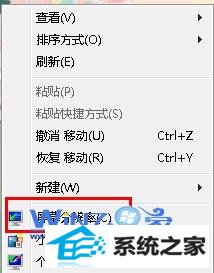
2、在打开的屏幕分辨率窗口中,找到并点击多显示器后面的下拉按钮,然后把“扩展这些显示”修改为“只在1上显示桌面”,然后点击确定按钮;